Tekst na żywo na iOS 17 — wszystko, co powinieneś o nim wiedzieć
 Dodane przez Lisa Ou / 13 czerwca 2022 09:15
Dodane przez Lisa Ou / 13 czerwca 2022 09:15Firma Apple wprowadziła system iOS 17 w czerwcu 2021 r., który jest pełen nowych funkcji, takich jak przeprojektowane powiadomienia, SharePlay w rozmowach FaceTime, dostawca telewizji itp.
Jeśli to Ty musisz robić większość rzeczy z dokumentami, kopiowanie tekstu z obrazu może być jedną z najważniejszych i najcenniejszych funkcji tej aktualizacji.
Co to jest tekst na żywo w iOS 17?
Live Text pomaga po prostu wyodrębnić tekst z obrazów na iPhonie bez dodatkowych narzędzi. Następnie możesz go wkleić w dowolnym miejscu.
Tutaj, w tym poście, pokażemy Ci wszystko, co powinieneś wiedzieć o tym, jak używać tekstu na żywo w systemie iOS 17 i jego 5 najlepszych alternatyw, których możesz użyć do wyodrębnienia tekstu z obrazów iPhone'a.
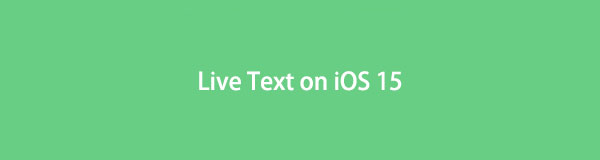

Lista przewodników
Część 1. Jak korzystać z Live Text na iOS 17
Osoby, które zaktualizowały swój iPhone do iOS 17, mogą mieć wątpliwości, jak skopiować tekst z obrazka iOS 17 lub wkleić go na iOS 17. Właściwie nie ma znaczącej różnicy, jak zwykle. Poniżej znajduje się demonstracja, którą możesz śledzić.
Krok 1Zapisz obraz, do którego chcesz wyodrębnić tekst ZDJĘCIA aplikacja na iPhone'a. Następnie otwórz.
Krok 2W słowa, które chcesz skopiować, wątp w nie dotknij lekko. W tym momencie zostanie wybranych kilka słów, możesz dostosować wybrane słowa, a następnie wybierz Skopiuj przycisk.
Krok 3Przejdź do miejsca, w którym chcesz wkleić słowa, naciskaj ekran, aż pojawią się opcje, a następnie dotknij przycisku Wklej. Musisz odpowiednio sprawdzić i zmodyfikować, ponieważ mogą wystąpić błędy.
Oto jak skopiować słowa z obrazu na iPhonie za pomocą wbudowanych funkcji. Jest to wygodna i skuteczna opcja łatwego kopiowania tekstu z obrazu na iPhonie.
Cóż, jeśli chcesz poznać więcej rozwiązań do kopiowania tekstu z obrazu na iOS 17 lub nie masz w ręku iPhone'a, możesz znaleźć odpowiedzi w poniższych częściach.
Część 2. Alternatywy dla tekstu na żywo w iOS 17
Oprócz funkcji tekstu na żywo iPhone'a możesz także znaleźć inne metody skanowania tekstu w systemie iOS 17 i innych systemach operacyjnych. Poniżej znajduje się 5 zalecanych alternatyw, które możesz wypróbować.
Opcja 1. Skopiuj tekst z obrazu online
Istnieje kilka narzędzi online, które pomogą Ci skopiować zeskanowany tekst z obrazu, możesz po prostu wybrać jedno, a następnie skopiować i wkleić zawartość. Tutaj Brandfolder jest jedną z najlepszych rekomendacji dla Ciebie.
Możesz z łatwością wyodrębnić tekst z obrazów i plików PDF. Poniżej znajduje się samouczek dla Ciebie.
Krok 1Otwórz przeglądarkę i odwiedź oficjalną stronę Brandfolder, przeciągnij pliki bezpośrednio lub kliknij + ikonę do przeglądania plików.
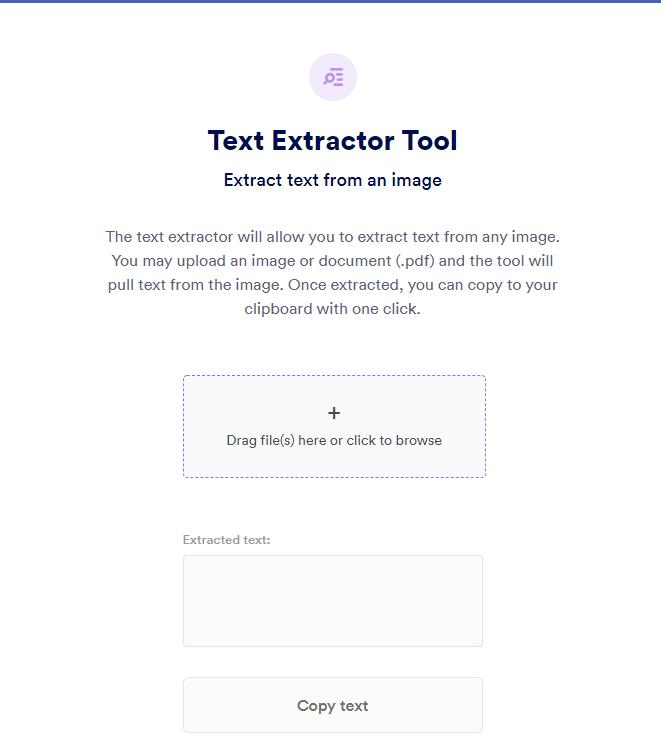
Krok 2Przeskanuje twoje pliki, wyodrębniony tekst zostanie wyświetlony w polu pod obrazem.
Krok 3Kliknij Skopiuj tekst przycisk. Możesz go wkleić w dowolnym miejscu.
Niektórzy ludzie nie lubią narzędzi internetowych innych firm, ponieważ martwią się o bezpieczeństwo danych. W ten sposób możesz również wypróbować narzędzie Microsoft.
Opcja 2. Jak skopiować tekst z obrazu za pomocą OCR w programie OneNote?
Microsoft OneNote to aplikacja do robienia notatek, która pomaga robić notatki, robić zrzuty ekranu, nagrywać dźwięk i nie tylko w systemach Windows, Mac, iOS, Android, Chrome i na stronie internetowej. Jego funkcja kopiowania tekstu z obrazów za pomocą OCT jest tym, czego nie można zignorować.
Oto jak skopiować tekst z obrazu w systemie Windows.
Krok 1Otwarte OneNote na komputerze i zaimportuj do niego obraz.
Krok 2Kliknij obraz prawym przyciskiem myszy i wybierz Kopiuj tekst z obrazka.
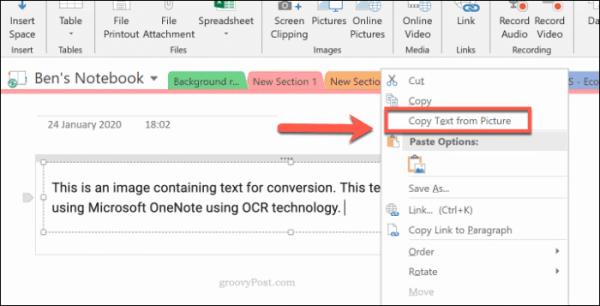
Przeczytanie i przekonwertowanie tekstu może trochę potrwać, a tekst zostanie następnie skopiowany do schowka.
Narzędzia firmy Microsoft zawsze wymagają dużej pamięci masowej komputera, aby je zainstalować i uruchomić. W takim przypadku możesz wypróbować narzędzia Google, które pomogą Ci w bezpiecznym i szybkim rozwiązywaniu problemów.
Opcja 3. Jak skopiować tekst z obrazu z Dysku Google
„Czy Google może skopiować tekst z obrazu? Jeśli tak, jak to zrobić?”
Użytkownicy mają pytanie podobne do powyższego, oczywiście Google może skopiować tekst z obrazu. Pierwszym, który powinieneś wypróbować, jest Dysk Google. To coś więcej niż zwykła usługa w chmurze, z której można korzystać, można za jej pomocą wyodrębnić tekst ze zdjęć.
Krok 1Otwórz stronę internetową Dysku Google i zaloguj się na swoje konto.
Krok 2Przeciągnij obraz do Dysk Google strona.
Krok 3Kliknij przesłany obraz prawym przyciskiem myszy, wybierz Otwórz za pomocą > Dokumenty Google.
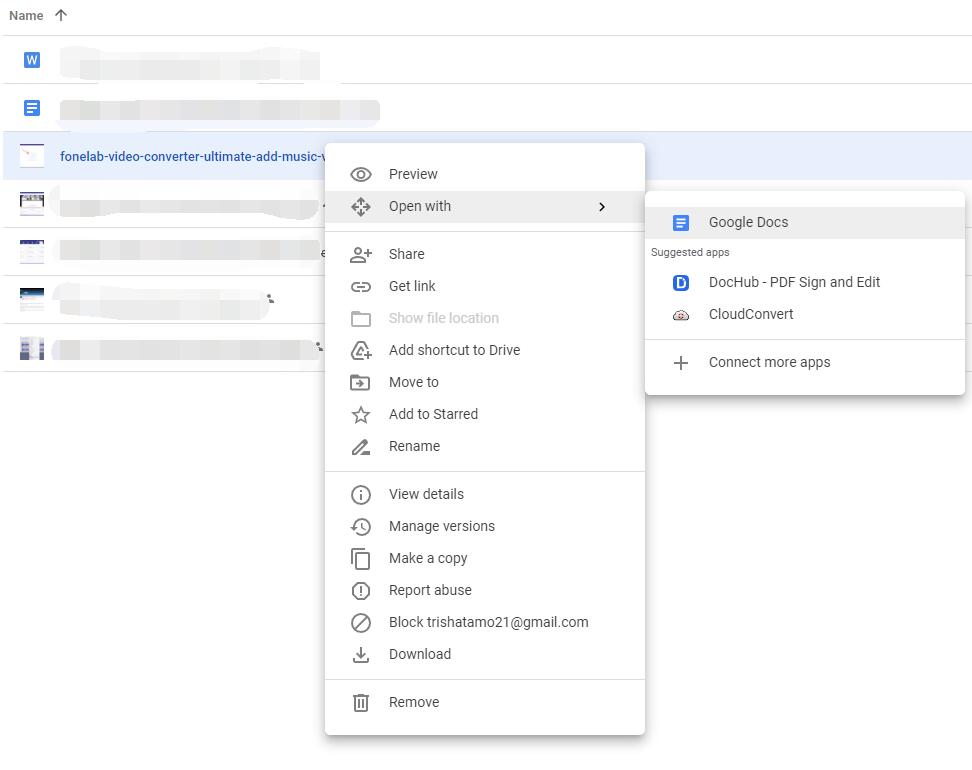
Krok 4Na nowej karcie możesz zobaczyć swój obraz i wyodrębniony tekst.
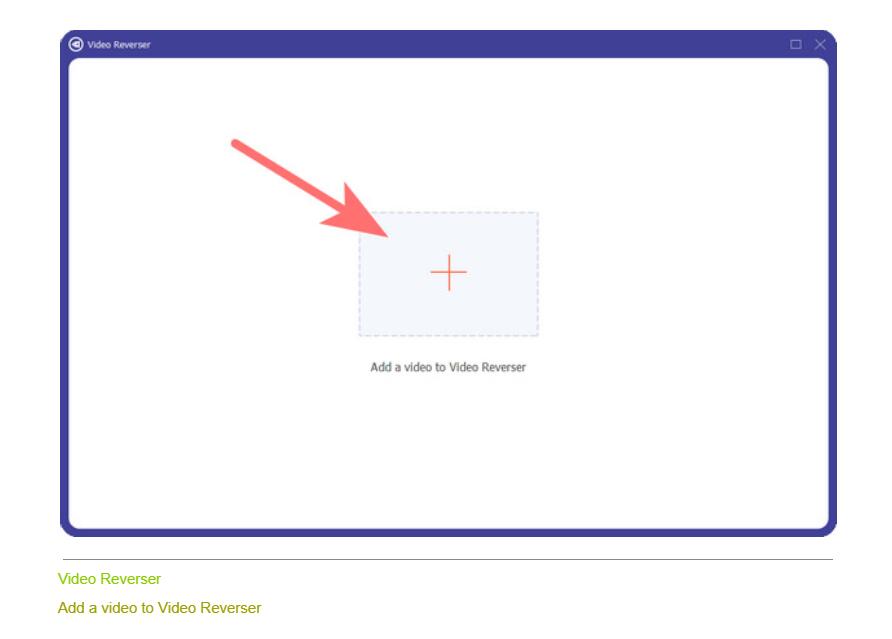
W ten sposób możesz zamienić zdjęcia w tekst za pomocą Dysku Google. Niektórzy użytkownicy mogą zapisywać swoje zdjęcia w Zdjęciach Google, możesz też używać ich do przekształcania zdjęć w tekst.
Opcja 4. Jak skopiować tekst ze zdjęcia ze Zdjęć Google
Dzięki funkcji Zdjęcia Google możesz automatycznie lub ręcznie tworzyć kopie zapasowe zdjęć i filmów oraz przywracać je. Co więcej, możesz wyodrębnić tekst ze zdjęć poniżej kroków.
Krok 1Otwórz stronę Zdjęć Google w przeglądarce, przeciągnij na nią swój obraz.
Krok 2Kliknij obraz, do którego chcesz skopiować tekst. Kliknij Kopiuj tekst ze zdjęć przycisk.
Krok 3Twój tekst zostanie wyświetlony po prawej stronie.
Oprócz powyższych 2 popularnych narzędzi, możesz także wypróbować Google Keep, aby skopiować tekst z obrazu.
Opcja 5. Jak skopiować tekst ze zdjęcia za pomocą Google Keep
Google Keep łączy notatki z Dokumentami Google, Kalendarzami Google itp. Możesz z niego korzystać w przeglądarkach bez pobierania jakiegokolwiek programu na komputer. Poniżej pokaz kopiowania tekstu ze zdjęcia.
Krok 1Otwórz Chrome i zaloguj się na swoje konto Google. Kliknij menu ikonę w prawym górnym rogu. Odnaleźć Zachowaj Google i kliknij na to.
Krok 2Wybierz Nowa notatka z obrazem i prześlij jeden lub więcej obrazów.
Krok 3Kliknij trzy kropki ikona i wybierz Chwyć tekst obrazu, Twój tekst zostanie wyświetlony pod obrazem.
Część 3. Często zadawane pytania dotyczące kopiowania tekstu z obrazu
1. Jak wybrać tekst na iPhonie?
Po prostu wątp w tekst, który chcesz skopiować, i dotknij przycisku Kopiuj, gdy się pojawi.
2. Dlaczego kopiowanie tekstu z obrazu iOS nie działa?
Mogą występować nieznane błędy, możesz spróbować wymusić ponowne uruchomienie lub zaktualizować iPhone'a do najnowszego iOS.
3. Czy tekst na żywo działa na iPhonie x?
Niestety iPhone x nie obsługuje tekstu na żywo.
4. Jak skopiować tekst z Instagrama?
Możesz zrobić zrzut ekranu Instagrama, a następnie użyć funkcji tekstu na żywo, aby skopiować z niego tekst.
5. Jak skopiować tekst z obrazu PDF?
Podobnie możesz zrobić zrzut ekranu pliku PDF, a następnie użyć funkcji tekstu na żywo w aplikacji Zdjęcia na iPhonie.
To wszystko o aktywnym tekście w systemie iOS 17 i kopiowaniu tekstu z obrazu na telefonie iPhone, systemie Windows, komputerze Mac, przeglądarce i nie tylko. Wszystkie są sprawdzone i wydajne, możesz wybrać jeden i spróbować, jeśli potrzebujesz.
Dzięki FoneLab na iOS odzyskasz utracone / usunięte dane iPhone'a, w tym zdjęcia, kontakty, filmy, pliki, WhatsApp, Kik, Snapchat, WeChat i inne dane z kopii zapasowej lub urządzenia iCloud lub iTunes.
- Z łatwością odzyskuj zdjęcia, filmy, kontakty, WhatsApp i inne dane.
- Wyświetl podgląd danych przed odzyskaniem.
- iPhone, iPad i iPod touch są dostępne.
